Comprar e vender é algo que a Internet conseguiu transformar em um processo simples. Os usuários estão cada vez mais focados no e-commerce e buscam ofertas, promoções, produtos de alta qualidade a preços incríveis e, acima de tudo, serviços.
Essa compra pela rede de redes envolve entrega em domicílio. Eles entraram no mercado de segunda mão com a capacidade de se comunicarem diretamente com compradores e vendedores sem intermediários.
A questão de como criar uma conta no Wallapop É algo que já esteve na frente de milhares de pessoas que, em segundos, começaram a utilizar a aplicação do seu telemóvel para encontrar um negócio.
Você também pode ler: Como criar uma conta no AliExpress gratuitamente
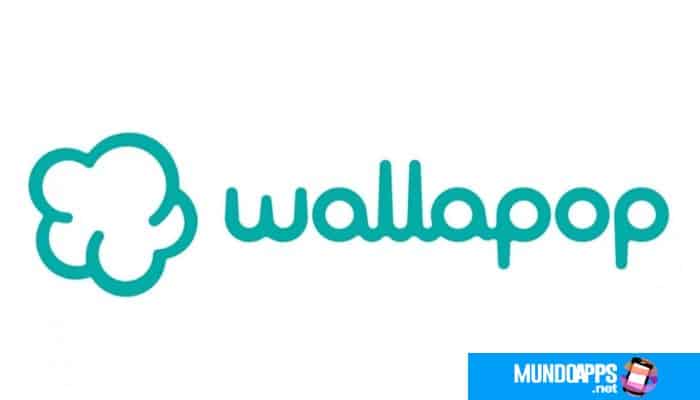
Como criar uma conta no Wallapop
Aqui vamos ajudá-lo a tornar a resposta o mais simples possível, com um guia que explica passo a passo o que você deve fazer para abrir uma conta, seja de um smartphone através do aplicativo ou da web em seu computador.
Além disso, ajudamos você a descobrir como se conectar com mais de um usuário nesta plataforma. Uma opção mais do que adequada para quem quer ir mais longe com a utilização deste sistema.
Crie uma conta a partir do aplicativo em telefones Android ou iOS
Para criar uma conta a partir do aplicativo em dispositivos móveis, tanto Android quanto iOS, é necessário fazer o download através do arquivo digital de cada um deles.
- Para isso, no caso do primeiro, é necessário “acessar Google Play Store” e, no segundo, para a App Store.
- Uma vez lá dentro, encontre a consulta “digitando seu nome no campo de pesquisa” Y “selecione o primeiro resultado a aparecer”.
- Quando a descrição aparecer na tela, “pressione o botão parpara Baixar e instalar “ o programa em seu telefone.
- Depois que a instalação automática for concluída, “vá para a seção de aplicativos do seu celular” Y “procure o ícone com uma nuvem dentro”.
- “Clique no ícone” para iniciar o aplicativo mencionado.
- Ao abri-lo, será solicitado que você conceda permissões para saber a localização do seu aparelho, aceite para que seu anúncio mostre o local correto aos compradores, para que tenham acesso às propostas de vendas na área.
- Agora, o que você deve fazer é, no menu suspenso que aparece, “clique Faça login ou registre-se “ para iniciar o processo de criação de conta a partir do aplicativo.
- Embora você tenha a opção de fazer login no Facebook ou usar seu perfil do Google, já que deseja criar uma conta para a ocasião, “clique Check-in” para faze-lo.
- Agora você deve preencher um formulário com o nome e sobrenome do seu usuário, um endereço de e-mail e uma senha com no mínimo 8 caracteres.
- Preencha todos os campos e lembre-se que esta senha deve ser pessoal e intransferível para evitar que outras pessoas acessem sua conta sem sua permissão.
- Então “clique no botão inferior com o texto Salvar“
Feito isso, o processo de registro está concluído. Uma janela aparecerá com uma mensagem de boas-vindas e um texto de convite, aceite e você pode começar a enviar os anúncios que deseja vender o que quiser.
Crie uma conta Wallapop a partir do seu computador
A rota do celular é a mais simples, mas se você preferir fazer tudo isso comprando e vendendo em segunda mão pelo computador, também pode fazê-lo. Abrir uma conta Wallapop a partir do seu computador é possível e você apenas tem que seguir estes simples passos.
- Abra o navegador usado com mais frequência e, na barra de endereço, digite o seguinte URL para acessar a página inicial do Wallapop: https://es.wallapop.com/
- Quando você estiver lá, verá que no canto superior direito há um botão com o texto “Cadastre-se ou faça login” junto a “Carregar produtoClique nele para iniciar o processo de registro de usuário do Wallapop.
- Quando clicado, uma mensagem pop-up aparecerá convidando você a fazer login com seu perfil de usuário do Facebook ou conta do Google. Nesta ocasião, é necessário recorrer a estas duas propostas para poder efetuar o registo, uma vez que não é possível fazê-lo através de um e-mail separado (só pode ser utilizado para logar com os perfis já criados).
Usando o Facebook
- “Imprensa Entrar com o Facebook “, aparecerá uma janela pop-up onde poderá inserir o e-mail ou número de telefone do perfil já criado na rede social e também sua senha.
- Uma vez dentro, “clique Iniciar sessão”.
- Agora você precisa confirmar sua identidade. “Clique em Continuar” e outra janela aparecerá para escolher o controle de segurança com o qual deseja confirmá-la.
- Escolha e, novamente, “clique em Continuar”.
- Assim que a verificação for aprovada, você entrará no Wallapop com o Facebook.
Usando o Google
- Se você clicar “Faça login com o Google”Uma janela pop-up aparecerá com o login do sistema de contas de sua empresa.
- Comece inserindo o e-mail ou número de telefone dessa conta e “clique em Avançar”.
- Mais tarde, “Digite a senha” que você associou a esse perfil.
- Mais tarde “imprensa Avançar ”novamente para avançar.
- Depois disso, você já terá logado e registrado sua conta do Google no Wallapop.
- Depois de escolher a opção preferida, sua conta de usuário será criada no Wallapop a partir do seu computador. O procedimento ainda é tão simples quanto o que ocorre nos smartphones, embora tenha a limitação de não poder utilizar o cadastro via e-mail permitido no formato mobile.
É possível ter duas contas Wallapop para vender e comprar online?
É comum ter dúvidas sobre o possível uso de contas diferentes do WallapopPois existem aqueles que preferem ter diferentes usuários que se especializam em diferentes tipos de produtos. Nesse sentido, se você quer saber se é possível ter duas contas do Wallapop para vender e comprar online, a resposta é sim. Na verdade, é muito fácil. Então, vamos explicar.
De um smartphone
Se você já tem uma sessão, clique no símbolo de três linhas no canto superior esquerdo do aplicativo e clique em “Vá para” Meu perfil “, que está novamente no topo do menu suspenso.
Agora, no canto superior direito, “clique no símbolo com os três círculos” e em “Desconectar “Desta forma, você o terá fechado completamente e entrará no Wallapop sem nenhum perfil padrão.
Uma vez feito isso, você pode voltar para a seção ” Faça login ou registre-se “conforme explicado na seção dedicada à criação de uma conta móvel e escolha o tipo de acesso que deseja para sua outra conta. Portanto, pode Lance quantos perfis você quiser e alterne entre eles para gerenciar todos os seus anúncios ou compras.
De um PC ou computador
Esse processo também ainda é muito simples, basta seguir estas etapas:
- Caso o usuário já tenha iniciado o Wallapop para computador, ele deve ir para o topo do site principal e “clique em Minha zona”. Depois de fazer isso, na barra lateral esquerda, “clique Perfil“para acessar seus dados.
- A tela mudará para mostrar todas as informações relacionadas a este usuário. “Procure o botão Sair” no topo e “clique nele para desconectar o perfil” e faça login novamente no site do Wallapop de forma limpa.
- Sempre na página principal, faça o login conforme explicado na seção abrindo a conta do computador e escolha o perfil que deseja, via Facebook, Google ou mesmo via e-mail na opção que aparece na parte inferior da janela emergente .
Você tem todas as possibilidades que deseja e, além disso, para mudar de uma conta para outra, basta encerrar a sessão como já explicamos e iniciá-la como também fizemos.
Wallapop quer minimizar as dificuldades para que você possa navegar livremente por tudo o que ela oferece, sempre respeitando as regras estabelecidas para que haja uma boa convivência entre os usuários.
Você também pode ler: Como Criar uma conta no Google Play Storelig



